

アプリの使い方をご案内しているよ♪
気になるワードをタップしてね。

着せ替え変更
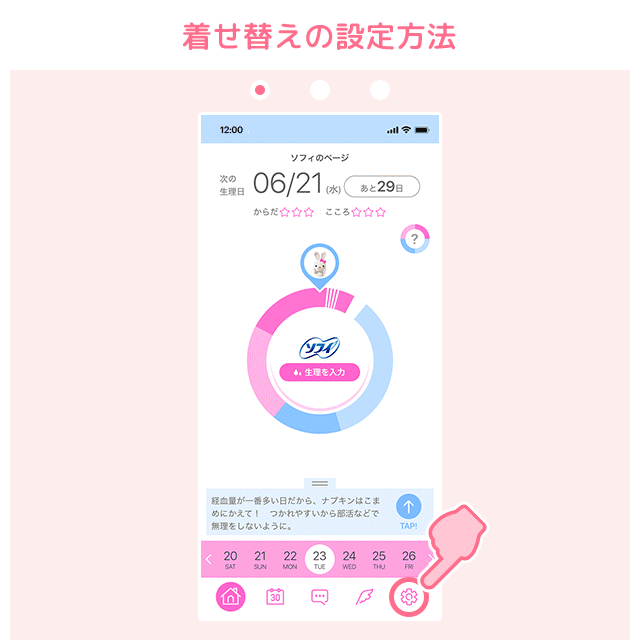
着せ替えの設定方法
1. 設定アイコン(歯車マーク)をタップ。
2. 設定画面にて、「デザイン」をタップ。
3. デザイン画面にて、選びたいテーマ、カラー、プロフィールアイコンを中心にして決定ボタンをタップ。
着せ替えが完了します。

お気に入りのオリジナル画像を背景やアイコンに設定することもできるよ!
生理日の登録
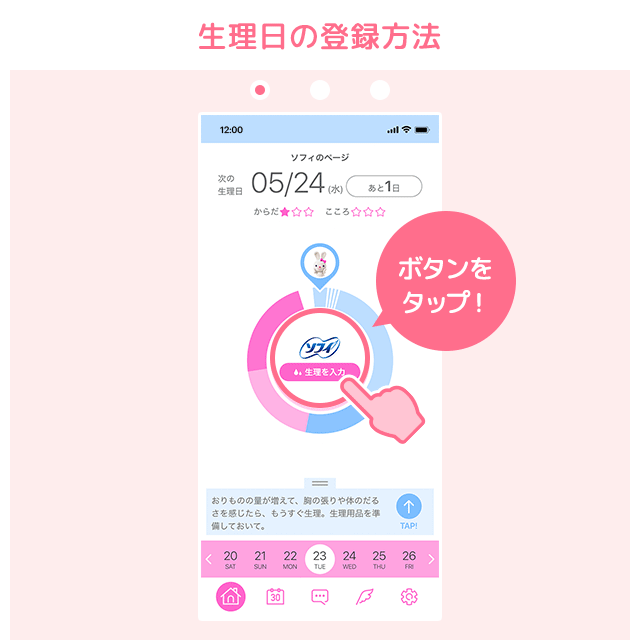
生理日の登録方法
1. ホーム画面にて、「生理を入力」ボタンをタップ。
2. 「始まった」をタップ。
3. 生理が来た日を選んで「生理開始日を登録」ボタンをタップ。

生理日は「カレンダー」や「過去の生理日一覧」からも登録できるんだ♪
先の予測日
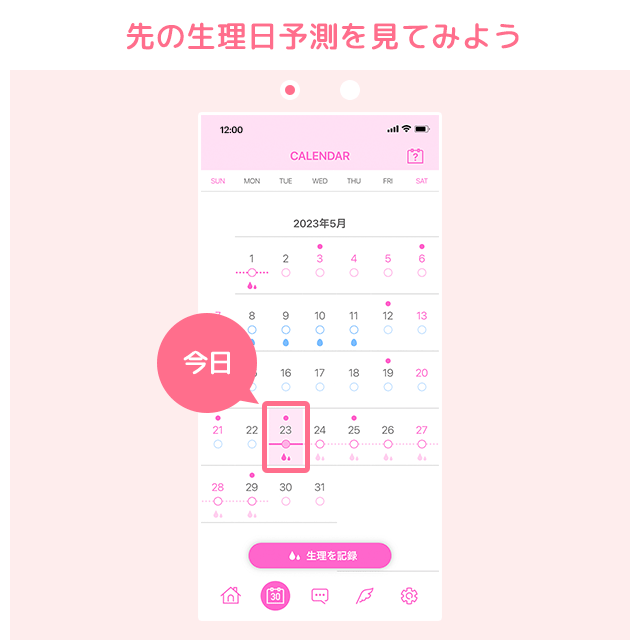
先の生理日予測を見てみよう
1. カレンダーアイコンをタップし、カレンダー画面に移動。
2. カレンダー内をスクロールすると、1ヶ月先から3ヶ月先までの生理開始日予測(生理期間予測)を確認できます。

3ヶ月先まで生理期間を見れるから、大事な予定との重なりを確認しよう!
オススメ商品
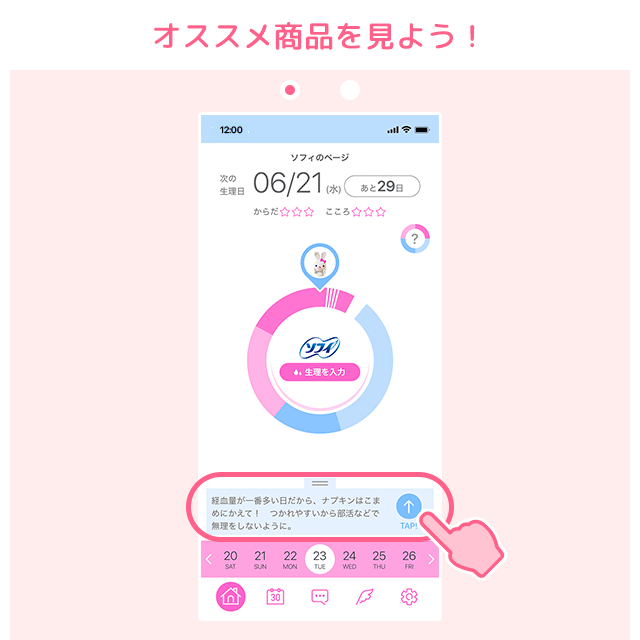
オススメ商品を見よう!
1. ホーム画面にて、その日のアドバイスが書かれている横の矢印ボタンをタップ。
2. 予定に合わせたオススメ商品を確認することができます。
「シェアする」ボタンをタップで、オススメ商品をシェアすることもできます。

日にちや予定によってオススメの商品が変わるから、ぜひチェックしてみて♪
スケジュール登録
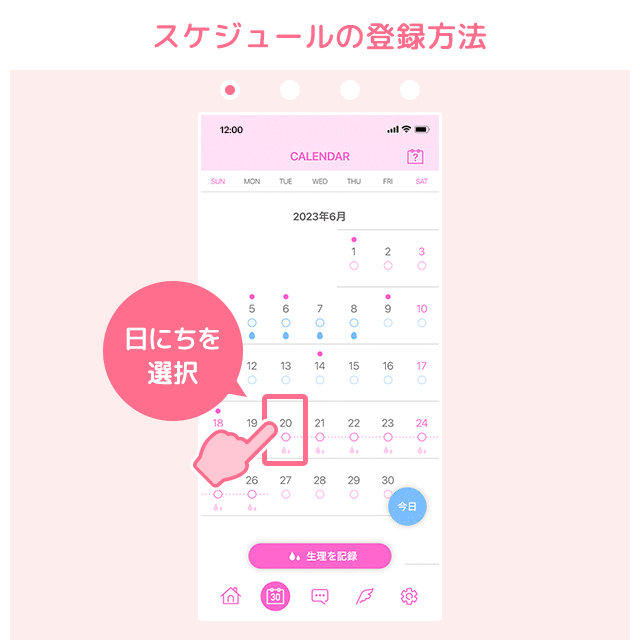
スケジュールの登録方法
1. カレンダー画面にて、スケジュールを登録したい日にちを選択。
2. 画面右下にあるプラスアイコンをタップ。
3. スケジュール登録画面にて、タイトルを入力。(例)テスト 英語
タイトル横にあるプラスアイコンをタップし、登録したいスケジュールに合わせたアイコンを選択。
スケジュールの予定時間を設定。
「登録する」ボタンをタップで、スケジュールの登録ができます。
スケジュールを登録することで、1日の予定を一覧で見ることができます。
また、カレンダー画面で予定と生理予定日の重なりを確認することもできます。

次の生理日と予定が重なったときは、事前に準備をしておこう!

HOMEから生理の情報記録
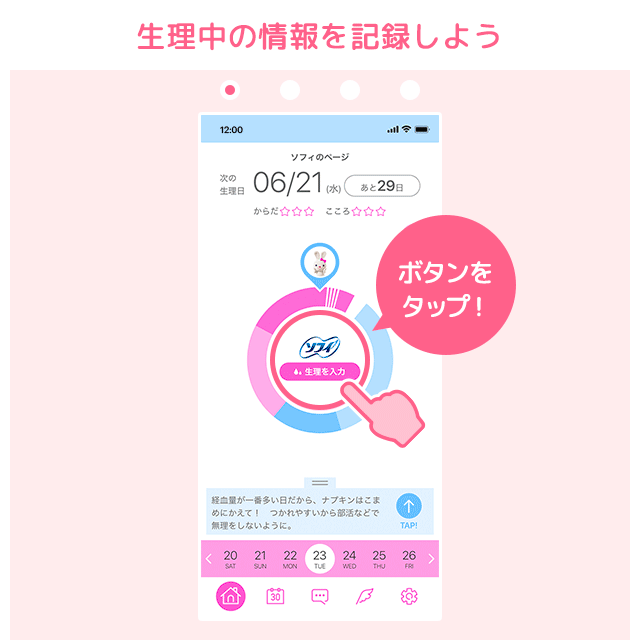
生理中の情報を記録しよう
1. ホーム画面にて、「生理を入力」ボタンをタップ。
2. 「体調記録」をタップ。
3. 体調記録画面にて、「経血の量」や「生理痛のくすりを飲んだか」「生理痛の度合い」「その他の症状や体調」を入力し、「記録する」ボタンをタップ。
生理中の情報を記録することができます。

経血量や生理痛を記録に残しておくと、生理の傾向を知れるから便利♪
カレンダーから生理の情報記録
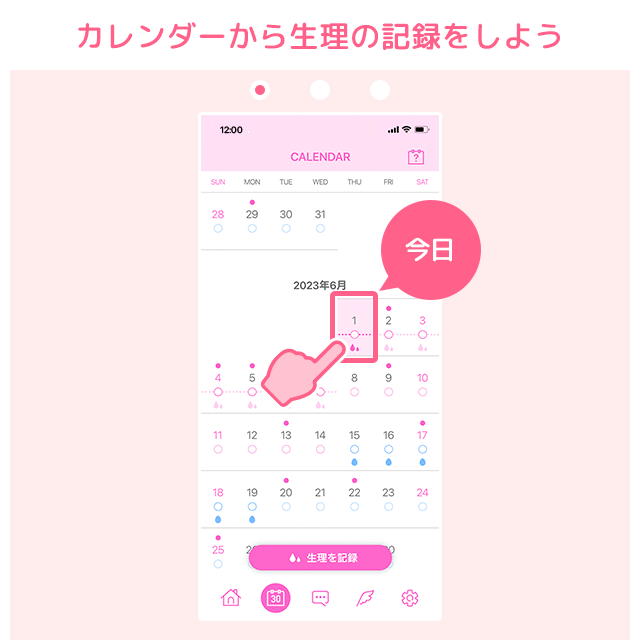
カレンダーから生理の記録をしよう
1. カレンダー画面にて、登録したい日付をタップ。
2. 「体調の記録」タブをタップ。
3. 「経血の量」「生理痛のくすりを飲んだか」「生理痛の度合い」など、各アイコンをタップして選択。
「記録する」ボタンをタップして記録が完了します。

生理期間の体調を一度に記録するときは、カレンダーから記録すると早いよ!
体調記録
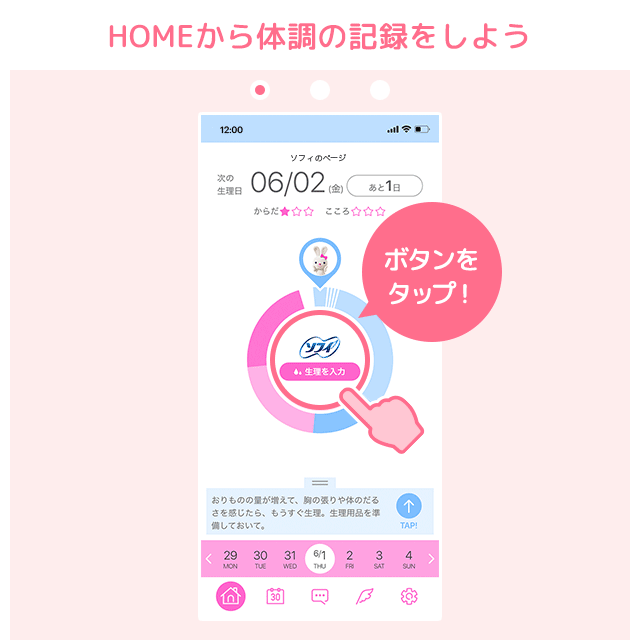
HOMEから体調の記録をしよう
1. ホーム画面にて、「生理を入力」ボタンをタップ。
2. 「体調記録」をタップ。
3. 体調の記録タブにて、「気分」や「症状」など、各アイコンをタップして選択。
「記録する」ボタンをタップして記録が完了します。
カレンダーから体調の記録をしよう
1. カレンダー画面にて、登録したい日付をタップ。
2. 「体調の記録」タブをタップ。
3. 体調の記録タブにて、「気分」や「症状」など、各アイコンをタップして選択。
「記録する」ボタンをタップして記録が完了します。

生理期間以外にも、体調がいつもと違うと感じたら、記録しておこう♪
過去の生理日一覧
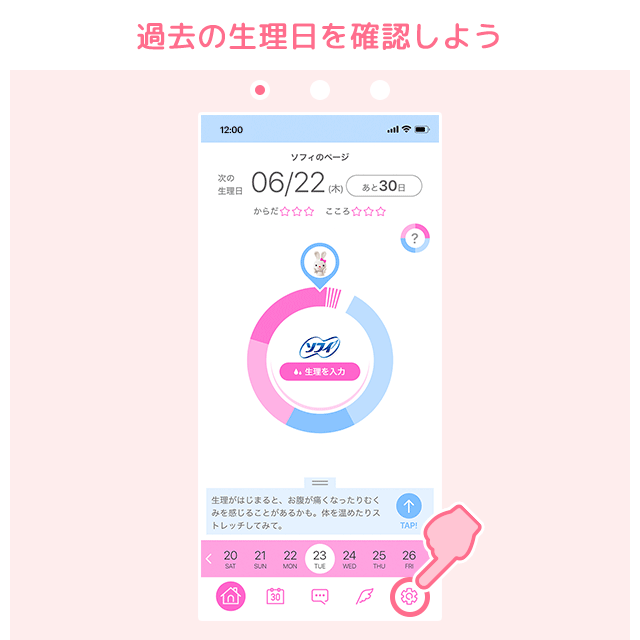
過去の生理日を確認しよう
1. 設定アイコン(歯車マーク)をタップ。
2. 設定画面にて、「マイデータ」をタップ。
3. マイデータ画面にて、「過去の生理日一覧」ボタンをタップ。
4. 過去の生理日一覧画面にて、過去の生理日の確認、生理日の編集ができます。
また、「生理を記録」ボタンをタップで、生理日の新規登録もできます。

生理期間を間違って登録したときや、生理の傾向を振り返りたいときは「過去の生理日一覧」から!
会員登録
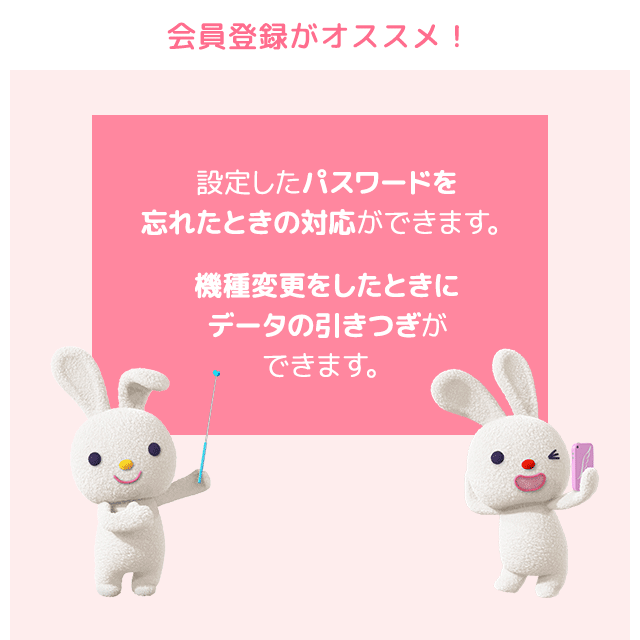
会員登録がオススメ!
会員登録をすると、設定したパスワードを忘れたときの対応ができます。
また、機種変更をしたときにデータの引きつぎもできます。
会員登録をしよう
1. 設定アイコン(歯車マーク)をタップ。
2. 設定画面にて、「会員登録」をタップ。
3. 会員登録画面にて、登録に必要な情報を各項目に入力。
4. 「会員登録」ボタンをタップで、会員登録が完了します。

会員登録をすると、今まで記録したデータの引き継ぎや、パスワードを忘れたときの対応ができるようになるから便利だよ♪
パスコード
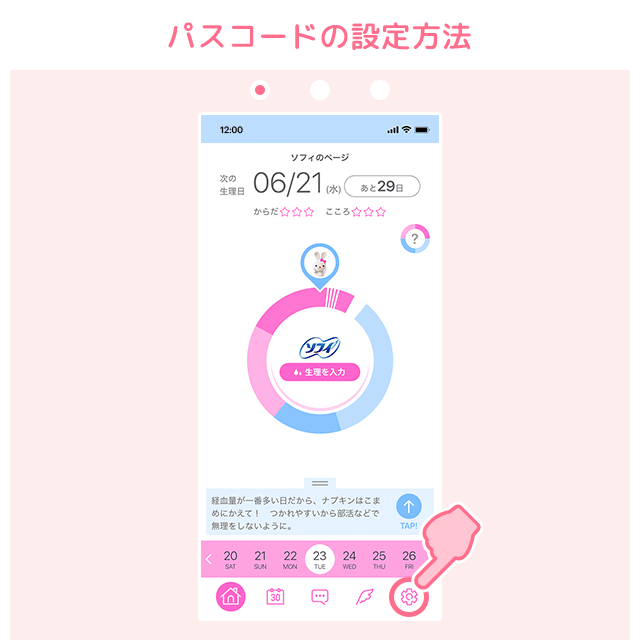
パスコードの設定方法
1. 設定アイコン(歯車マーク)をタップ。
2. 設定画面にて、「アプリ設定」をタップ。
3. 「パスコードロック」をオンに変更。
4. パスコード設定画面にて、数字4ケタを入力。
「決定」ボタンをタップで登録が完了します。

パスコードは設定したら、忘れないように注意しよう!










